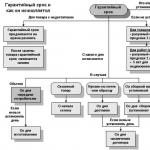ZyXEL Keenetic - домашний интернет-центр, который умеет все. ZyXEL Keenetic - домашний интернет-центр, который умеет все Беспроводная сеть Wi-Fi
В новой линейке интернет-центров ZyXEL самой старшей является модель «просто» Keenetic. Ее «старшинство» относится исключительно к рассматриваемой линейке Keenetic, а не продуктам ZyXEL в целом, и актуально только пока линейка не расширилась вверх. В модели Keenetic используется более быстрый процессор, а встроенная точка доступа Wi-Fi построена по схеме 2T2R с поддержкой скоростей до 300 Мбит/c.
Однако интерес представляют не только эти характеристики. У Keenetic есть порт USB, который можно использовать для подключения различных устройств - накопителей, принтера и USB-модема. Причем их все можно подключить одновременно, через хаб. В результате пользователь может получить некоторые функции сетевого накопителя - доступ к дискам по протоколам SMB и FTP и даже автономную загрузку торрентов. Посмотрим, насколько эффективно работает этот интернет-центр в различных сценариях.
Комплект поставки
Как мы уже говорили в предшествующих статьях, упаковка и комплектация продуктов ZyXEL заслуживают исключительно положительной оценки. Вся информация, руководства, описания, программы и даже web-интерфейс представлены на русском языке.

Комплектация стандартна для интернет-центров ZyXEL - само устройство, импульсный блок питания на 12 В 1,5 А, две антенны с коэффициентом усиления 5 дБи, сетевой патч-корд, компакт-диск с программами и руководствами, гарантийный талон, полноценная инструкция для пользователя. Обращает на себя внимание лишь неожиданно мощный блок питания - он потребовался для обеспечения надежной работы подключаемых к интернет-центру USB-устройств.
Внешний вид
По дизайну устройство аналогично рассмотренному ранее Keenetic 4G - белый глянцевый верх, светло-серый матовый низ. Только вот размеры стали чуть больше - 16,2×11,2×3 сантиметра. На переднем скругленном торце находятся индикаторы состояния портов и подключений. По бокам - решетки пассивной вентиляции и порт USB с левой стороны. Он только один, но если требуется подключить сразу несколько устройств, можно использовать USB-хаб.

На задней панели можно обнаружить два разъема для антенн Wi-Fi, аппаратный выключатель беспроводного модуля, кнопку WPS, кнопку сброса конфигурации, четыре порта LAN и порт WAN, а также разъем для подключения блока питания.

При необходимости устройство можно закрепить на стене.
Аппаратная конфигурация
В этот раз начинка чуть мощнее, чем у других моделей линейки - процессор Ralink RT3052 с частотой 384 МГц, оперативная память 32 МБ, флеш-чип на 8 МБ. В процессор интегрированы Ethernet-коммутатор, радиомодуль 802.11n (2T2R, до 300 Мбит/с) и контроллер USB. На плате можно обнаружить консольный разъем. Возможно это особенность тестового экземпляра, поскольку на других устройствах линейки мы его не видели.
Устройство имеет аппаратный выключатель беспроводного модуля. Работает он очень быстро и эффективно - изменение состояния происходит буквально за пару секунд. Это достаточно удобный способ увеличить безопасность домашней сети.

Размеры печатной платы также немного подросли - до 14×9,5 сантиметров. Процессор закрыт небольшой металлической пластиной для улучшения охлаждения.
Тестировалось устройство с прошивкой версии V1.00(BFW.2b)D0. В тестах на скорость работы с сетевым диском дополнительно использовалась версия с драйвером NTFS компании Tuxera.
Настройка и возможности
Как и другие современные устройства производства ZyXEL, настроить Keenetic для подключения домашней сети к интернету можно через программу NetFriend. Это самый простой и удобный способ, если ваш провайдер ей известен и не предъявляет каких-то специфических требований вроде авторизации через скрипт.
Но поскольку рассматриваемое устройство имеет заметно больше возможностей, чем просто обеспечение доступа в интернет, то, скорее всего, вам придется обратиться и к web-интерфейсу. В новой линейке Keenetic он представлен исключительно на русском языке и сохранил привычную по другим моделям структуру. В этом разделе мы рассмотрим основные сетевые возможности, а работе с USB-устройствами посвятим следующий.

После ввода пароля для доступа к интерфейсу, пользователь попадает на страницу мониторинга. На ней отображаются основные параметры и текущее состояние устройства. Большинство информации снабжено гиперссылками на иные разделы веб-интерфейса для изменения соответствующих опций.

Пункт для настройки подключения к интернету автоматически меняет свой вид в зависимости от выбранного режима работы устройства - Ethernet, 3G/4G, Wi-Fi. В первом случае устройство может работать с прямым подключением, PPPoE/PPTP/L2TP и поддерживает шифрование MPPE и авторизацию 802.1x.
Производитель обращает особое внимание на то, что все варианты подключения и поддержка всех совместимых USB-модемов действительно работают на общей официальной прошивке и вам не потребуется искать альтернативные варианты.
Пользователь может изменить IP- и MAC-адреса. Предусмотрен встроенный клиент DDNS для трех различных сервисов и возможность программирования собственных статических маршрутов.

В группе «Домашняя сеть» устанавливается внутренний адрес интернет-центра, опции DHCP-сервера (включая резервирование адресов), настраивается IPTV (выбор физических портов или VLAN) и программируется транслирование портов. Фирменная технология TVport позволяет в частности существенно снизить нагрузку на основной процессор устройства при трансляции IPTV, работая с трафиком на аппаратном уровне коммутатора, и во многих случаях работает совершенно «прозрачно» для пользователя без специальных настроек. Отметим, что есть поддержка передачи мультикаста по Wi-Fi.

Объем списка для обеспечения доступа к локальным сервисам составляет сотню записей, каждая из которых включает в себя IP-адрес, начальный и конечный номера портов (внутренние и внешние в этой прошивке совпадают, но производитель уже работает над прошивкой с поддержкой PAT), протокол (TCP, UDP или оба). Можно включить передачу всех (кроме точно заданных ранее) входящих запросов на определенного клиента в локальном сегменте.

Встроенная беспроводная точка доступа работает по протоколам 802.11b/g/n и поддерживает соединение на скоростях до 300 Мбит/с. Никаких особенных настроек у нее нет: имя сети, выбор стандарта и канала, режим контроля доступа (открытая сеть, WEP, WPA/WPA2). Предусмотрен список «черных» или «белых» MAC-адресов. На отдельной странице можно увидеть список подключенных клиентов с указанием продолжительности сессии. Устройство поддерживает WPS, что упрощает безопасное подключение новых устройств.

Отдельная группа страниц с настройками посвящена различным фильтрам трафика. В частности есть «черные» или «белые» списки MAC- и IP-адресов. Имеется также фильтр сервисов (блокировка внешних ресурсов по номерам портов) и фильтр URL-адресов (программирование ключевых слов в ссылке для блокировки).

Из системных опций прежде всего стоит отметить выбор режима работы. Keenetic может предоставлять доступ в интернет через выделенную линию Ethernet, через сети 3G/4G (при использовании соответствующих модемов) или через сети Wi-Fi. В последних двух случаях для подключения клиентов доступны все пять проводных портов. Также есть режимы точки доступа и беспроводного моста.

Предусмотрены стандартные возможности по работе с конфигурацией, прошивкой и паролем администратора. Номера портов для доступа к web-интерфейсу и telnet можно изменить, а также предоставить к ним доступ из интернета.

Встроенные часы устройства умеют синхронизироваться через интернет. Встроенный лог можно отправить на syslog-сервер. Варианта с электронной почтой не предусмотрено. Сам лог не имеет никаких настроек по отображению событий и, видимо, представляет собой сгруппированные отчеты встроенной ОС Linux и ряда программных модулей. К сожалению, его информативность не оптимальна для домашней системы - присутствует множество системных сообщений (например, о процессе загрузки ОС), но в то же время отсутствует информация о том, кто и когда подключается по Wi-Fi и кому какие выданы адреса, не говоря уже о работе функций блокировки доступа.
Работа с USB-устройствами
Модель Keenetic имеет на левой боковой стороне один порт USB 2.0. Его можно использовать для подключения накопителей, принтера и сотовых модемов. Причем через USB-хаб одновременно могут работать сразу несколько устройств. Но в этом случае рекомендуется уделить особое внимание питанию дисков и самого хаба.

Про вариант работы с модемом 3G/4G мы рассказывали в обзоре модели Keenetic 4G , так что подробно останавливаться на нем не будем. Данная возможность позволяет вам обеспечить доступом в интернет домашнюю или офисную сеть через большинство отечественных операторов сотовой связи или провайдеров широкополосного мобильного интернета, таких как Yota.
Вторая (или даже первая) по популярности возможность - подключение внешних накопителей для реализации некоторых функций сетевых накопителей. Keenetic поддерживает сразу несколько устройств, понимает разделы, а совместимые файловые системы представлены FAT32/NTFS/EXT2/EXT3. Форматировать диски устройство не умеет. Для безопасного отключения внешних накопителей можно использовать web-интерфейс или переназначить кнопку WPS. Каждый раздел или диск получает сетевое имя вида DISK_A1, где «A» показывает номер диска, а «1» - номер раздела.

Устройство предоставляет доступ к данным по протоколам SMB/CIFS (обычное сетевое окружение Windows) и FTP. В первом случае можно изменить имя сервера и рабочей группы, во втором - изменить номер порта (только командного) и открыть доступ из интернета. Кроме этого, FTP-сервер поддерживает пассивный режим, дозапись файлов, работу в несколько потоков и русские имена файлов и директорий при использовании UTF8-совместимого клиента. Максимальное число одновременных подключений - десять. Продиктовано оно, видимо, аппаратными характеристиками устройства.
Для ограничения доступа к сетевым ресурсам имеется опция по программированию до двух десятков пар имя/пароль с указанием прав - «только чтение» или «чтение/запись». Если такие сложности не нужны, то к ресурсам можно открыть полный доступ или дать права только на чтение всем пользователям. Возможности установить пользователю разные права на разные общие папки нет.
Скорость работы в качестве сетевого накопителя мы измерили совместно с внешним жестким диском Seagate FreeArent GoFlex объемом 500 ГБ. На первом графике представлены результаты некоторых подтестов утилиты Intel NASPT с различными файловыми системами. Режим tntfs проверялся со специальной версией прошивки, в которой используется драйвер компании Tuxera вместо штатного ntfs-3g.
Как видно по цифрам, никакой конкуренции для классических сетевых накопителей Keenetic составить не может. Впрочем, это и не требовалось. Надо понимать, что работа с USB-дисками является дополнительной опцией, а никак не основным предназначением маршрутизаторов. Что касается файловых систем, то наиболее быстрым получился доступ к EXT2, что и можно было предположить заранее.
Посмотрим, что изменится в случае протокола FTP.
В целом показатели немного выросли, но и до возможностей сети Fast Ethernet еще далеко. FTP наиболее привлекателен для обеспечения внешнего доступа к данным, и показанные в этом режиме скорости позволят достаточно комфортно обмениваться файлами с друзьями.
Третье применение порта USB - подключение принтера. недавно появился на сайте, так что можно заранее определить возможность работы в этом режиме. Мы попробовали использовать МФУ Canon, по номеру модели немного отличающееся от указанного в списке, но система не смогла опознать принтер, хотя в логе были соответствующие записи драйвера. Традиционно для роутеров на Linux принтеры с интерфейсом GDI не поддерживаются.
Подключенный USB-накопитель можно использовать для организации автономной системы загрузки файлов из сетей BitTorrent. Для этого нужно через web-интерфейс выбрать желаемый раздел и активировать его для клиента Transmission. Как и работа в режиме сетевого накопителя, эта функция не рассчитана на достижение рекордных скоростей. В частности максимальные скорости загрузки и отдачи жестко ограничены в клиенте одним мегабайтом в секунду. Это число было выбрано исходя из производительности устройства так, чтобы работа в p2p не мешала основным задачам интернет-центра.
Данный клиент часто используется на сетевых накопителях и других относительно слабых устройствах. В нем есть возможность изменения номеров портов, поддержка UPnP и DHT, раздача загруженных файлов и другие опции. Для управления с ПК можно использовать как встроенный web-интерфейс (доступный при необходимости и со стороны интернета) или сторонние утилиты. Все варианты требуют ввода имени и пароля администратора. Для удобства можно настроить устройство на автоматический запуск Transmission при обнаружении его на подключаемом винчестере.

Для начала мы проверили работу системы с подключением к «Билайн Интернет» через PPTP на скорости 10 Мбит/с. Жесткий диск - Seagate GoFlex, файловая сиcтема - NTFS. Управление осуществлялось через программу . Добавление сотни популярных задач с открытого трекера прошла без проблем. Интернет-центр очень равномерно распределяет нагрузку, так что одновременно с работой клиента вы можете пользоваться интернетом, сетевым доступом к диску и спокойно работать с веб-интфейсом Keenetic. Правда в этом случае загрузка процессора (по показанием встроенного монитора) составляет 80–100%, а скорость доступа закономерно снижается. Например, чтение с того же раздела по сети «проседает» до 200 КБ/с. В таком состоянии устройство тестировалось на протяжении более чем двенадцати часов, никаких замечаний к стабильности работы у нас не возникло.
Надо отметить, что работа с таким большим числом задач практически не имеет смысла - из-за общего ограничения на ширину канала каждой из них достается совсем немного. В нашем случае цифры были от 80 до 800 Кбит/с. Так что гораздо более эффективна работа с небольшим числом заданий, скажем, от трех до пяти. На нашей сотне торрентов общая скорость загрузки составляла 700–800 Кбит/с. А после сокращения числа задач до пяти, она увеличилась до предписанных 8 Мбит/с.

Аналогичное замечание касается и размера загружаемых файлов. Формально можно за сутки закачать несколько десятков гигабайт, однако что потом с этим объемом делать при указанной выше скорости чтения с диска по сети - не очень понятно. Мы провели эксперимент и с небольшим числом файлов большого объема (десять и более гигабайт) - интернет-центр справился и с этим за пару дней безостановочной работы.
Запуск роутера на том же сценарии, но с прямым подключением на канале 100 Мбит/с показал, что и в этом случае все работает аналогично. Что, впрочем, не удивительно, учитывая встроенные ограничители скорости.
Производительность
Про работу с «Билайн Интернет» мы уже писали выше - подключение прошло легко, скорость соответствует тарифу, со стабильностью проблем нет. При работе торрент-клиента на ПК канал в 10 Мбит/с вырабатывался полностью. Число подключений составляло 200–300. Одновременная работа в интернете и доступ к web-интерфейсу устройства работали нормально.
На канале 100 Мбит/с со статическим подключением мы смогли загружать торренты на ПК (100 задний в программе uTorrent) со скоростью 80 Мбит/с и выше. Число подключений составляло 300–400. И даже в этом случае интернетом можно было пользоваться - правда, с учетом снижения скорости за счет того, что ресурсы канала 100 Мбит/c были исчерпаны практически полностью (www.speedtest.net показал 0,5/1,8 Мбит/с для скорости загрузки и передачи соответственно).
Синтетические тесты для определения предельных возможностей устройства проводились в программе IxChariot. Проверялись режимы прямого Ethernet-подключения, PPTP и L2TP.
По цифрам видно, что устройство для своего класса получилось весьма производительным - скорость загрузки данных из интернета составляет 82–95 Мбит/с в зависимости от режима. Если сравнивать его с младшими моделями линейки, то разница очень заметная, особенно при использовании L2TP.
В целом Keenetic справляется с большинством актуальных тарифных планов, немного недотягивая до скорости скачивания в 100 Мбит/с в режимах PPTP/L2TP.
Технология LinkDuo позволяет вам получить одновременный доступ и к интернету, и к локальной сети провайдера. Причем реализует этот режим устройство очень эффективно, что видно по второму графику.
Беспроводный модуль у Keenetic более производительный, чем у младших моделей - к этому его обязывает как минимум режим работы 2T2R и теоретическая скорость до 300 Мбит/c. Посмотрим, насколько быстрее он в реальности. Тест проводился совместно с ноутбуком, в котором был установлен адаптер Intel 5350. Устройства размещались на расстоянии около пяти метров. В эфире присутствовало еще несколько сетей, включая 802.11n. Режим работы беспроводной сети - WPA2-PSK.
Если сравнить эти цифры с работой одноканальных модулей в других моделях линейки, то мы увидим явный рост на 40–70% в случае передачи в одну сторону. Итоговая цифра в 70 Мбит/с получается почти в три раза выше, чем реальная скорость работы у точек доступа 802.11g. Дополнительным преимуществом нового стандарта является и увеличение зоны уверенной беспроводной связи.
Выводы
Старшая модель Keenetic, как и другие интернет-центры серии, хорошо показала себя в нашей лаборатории. Ее возможности включают в себя: поддержку всех современных стандартов для подключения к интернету на официальной прошивке, эффективную работу с IPTV, технологию LinkDuo, беспроводной модуль стандарта 802.11n со схемой 2T2R, а также работу с модемами 3G/4G.
Наличие порта USB для подключения различных устройств позволяет реализовать некоторые возможности сетевого накопителя - доступ к общим папкам по протоколам SMB/CIFS и FTP (во втором случае - и через интернет), общий доступ к принтеру и автономную загрузку файлов по протоколу BitTorrent. Хотя нужно четко понимать, что по скорости и возможностям все маршрутизаторы, включая Keenetic, проигрывают даже младшим моделям современных NAS. Но если сравнивать с другими роутерами, то тут Keenetic уже на высоте.
С точки зрения производительности рассмотренная модель позволяет загружать данные из интернета практически на полной скорости сети Fast Ethernet - около 100 Мбит/с во всех режимах. Отметим высокую стабильность при работе на высокой нагрузке с большим числом соединений в пиринговых сетях.
Беспроводный модуль устройства показал реальную производительность на уровне 70 Мбит/с - это неплохой показатель, особенно для недорогого устройства с точкой доступа 2T2R.
Интернет-центр ZyXEL Keenetic уже доступен в магазинах. Рекомендованная стоимость модели «просто» Keenetic равна 3200 рублям. Средняя розничная цена в Москве, актуальная на момент чтения вами данной статьи, составляет $56().
Беспроводными широкополосными домашними маршрутизаторами сегодня уже никого не удивишь. Если возникает необходимость в подключении к Интернету одновременно нескольких домашних компьютеров, то единственно возможный способ решения этой задачи - использовать домашние маршрутизаторы. Сегодня большинство производителей, обновляя модельный ряд своих беспроводных маршрутизаторов, встраивают в них новые точки беспроводного доступа, поддерживающие стандарт 802.11n Draft, чтобы с выходом окончательной версии данного стандарта их оборудование было полностью совместимо с ним. Так это или нет - время покажет. В любом случае наличие высокоскоростной точки доступа в беспроводном маршрутизаторе - далеко не самое важное. Куда важнее функциональность маршрутизатора, возможность обеспечить одновременное подключение и к Интернету, и к ресурсам домовой сети провайдера независимо от типа используемого им подключения. Для домашних маршрутизаторов первостепенное значение имеет и простота настройки.
К сожалению, далеко не все производители уделяют должное внимание вышеперечисленным факторам. Особенно актуальна проблема локализации маршрутизаторов - русскоязычный интерфейс встречается крайне редко. Но не все так печально. В настоящей статье мы расскажем о новинке сезона - домашнем интернет-центре ZyXEL P-330W EE, который по праву можно назвать лучшим на данный момент решением на рынке в классе домашних беспроводных широкополосных маршрутизаторов.
Концепция интернет-центра ZyXEL
Первый вопрос, который хотелось бы рассмотреть, - почему мы называем беспроводной широкополосный маршрутизатор интернет-центром? Ведь термин «беспроводной широкополосный маршрутизатор» является общепризнанным! Собственно, это не мы так назвали устройство ZyXEL P-330W EE - сама компания ZyXEL так его позиционирует, подчеркивая тем самым, во-первых, ориентацию своих устройств на домашнего пользователя, а во-вторых - многофункциональность.
Действительно, интернет-центр ZyXEL P-330W EE, как и беспроводные широкополосные маршрутизаторы других производителей, объединяет в себе несколько сетевых устройств: маршрутизатор, интегрированную в устройство беспроводную точку доступа, коммутатор, брандмауэр и NAT-устройство. Поэтому название «беспроводной маршрутизатор» хоть и является общепризнанным, но не совсем корректно. Впрочем, от беспроводных маршрутизаторов интернет-устройство ZyXEL P-330W EE отличается не только названием, хотя на первый взгляд кажется, что это самый обычный, классический беспроводной маршрутизатор.
Однако не будем забегать вперед и расскажем обо всем по порядку. Надеемся, что после прочтения этой статьи у читателей, имеющих опыт использования беспроводных маршрутизаторов, не останется сомнений в том, что интернет-центр yXEL P-330W EE просто не вписывается в традиционные рамки понятия «беспроводной маршрутизатор».
Зачем нужны домашние маршрутизаторы
Пользователям, выбирающим для доступа в Интернет с собственного компьютера выделенную линию Ethernet, провайдеры доступа обычно сообщают, что для подключения не требуется никакого дополнительного оборудования, кроме сетевой карты, если ее нет на компьютере. Действительно, современные операционные системы поддерживают все популярные протоколы авторизации и шифрования. То есть отдельно взятый компьютер технически полностью готов для прямого подключения к Интернету и локальным ресурсам провайдера (домовая сеть) по выделенной линии Ethernet. Однако если в доме появляется еще один компьютер, КПК с беспроводным модулем или другие беспроводные устройства либо требуется подключение дополнительных услуг с постоянным доступом (IP-телевидение, IP-телефония, видеонаблюдение), то организовать коммутацию через домашний маршрутизатор намного проще.
Домашние маршрутизаторы обеспечивают удобное и безопасное подключение нескольких домашних компьютеров к Интернету с использованием одной выделенной линии. В общем случае домашний маршрутизатор содержит WAN-интерфейс для подключения к инфраструктуре провайдера, маршрутизатор с механизмом трансляции сетевых адресов, встроенную точку беспроводного доступа, межсетевой экран (брандмауэр) для безопасности сети и интернет-подключения, а также коммутатор для подключения домашних компьютеров и другой сетевой техники.
Маршрутизаторы бывают разные: плохие, хорошие и интернет-центр ZyXEL P-330W EE
Несмотря на то что все домашние маршрутизаторы предназначены для подключения домашних компьютеров к Интернету, не каждый из них способен выполнять все те функции, которые могут потребоваться пользователю. Конечно, с задачей организации безопасного подключения нескольких домашних компьютеров к Интернету справится любой маршрутизатор. В таком случае можно покупать первое попавшееся устройство - лишь бы оно было не очень дорогим. Однако подавляющее большинство интернет-провайдеров, коих в Москве только насчитывается более 300, кроме подключения пользователей к Интернету, предоставляют возможность доступа к локальным ресурсам своей домовой сети. Причем некоторые пользователи, получив доступ к такой сети, совершенно забывают об Интернете. В домовых сетях можно найти столько всего интересного, что Интернет и не нужен. А если учесть, что доступ к домовым сетям реализуется по нетарифицируемым планам и на максимальной скорости (100 Мбит/с), то понятно, что пренебрегать такой возможностью по меньшей мере нерационально. Вполне понятно, что любой пользователь хочет иметь доступ не только в Интернет, но и к локальным ресурсам домовой сети провайдера. Однако не каждый маршрутизатор позволяет реализовать одновременный доступ и к Интернету, и к ресурсам локальной сети провайдера. Вот тут-то и начинаешь понимать, что не все маршрутизаторы одинаковые.
Провайдеры домовых сетей могут использовать различные типы подключения к Интернету. Например, это может быть подключение с выделением статического или динамического IP-адреса с привязкой по MAC-адресу сетевого контроллера. Часто встречается также подключение по протоколу PPPoE. Но самым популярным среди провайдеров является подключение по VPN-каналу с применением авторизации по протоколу PPTP.
Использование протокола PPTP, в отличие от протокола PPPoE, позволяет интернет-провайдерам строить сегментированные домовые сети и при этом применять централизованный узел авторизации пользователей и доступа в Интернет.
Однако при большом количестве абонентов один PPTP-сервер авторизации и доступа в Интернет может не справляться с нагрузкой. Поэтому провайдеры могут использовать целую ферму PPTP-серверов. Для обеспечения равномерного распределения нагрузки на все PPTP-серверы применяют так называемую балансировку нагрузки с помощью DNS. Этот метод основан на том, что сервер DNS периодически опрашивает каждый PPTP-сервер для определения текущей загрузки. Затем сервер DNS отвечает на запрос об адресе хоста, возвращая IP-адрес наименее загруженного PPTP-сервера.
Для правильной работы абонентского маршрутизатора в такой сети необходимо иметь возможность не только указывать PPTP-сервер доменным именем, но и изменять IP-адрес PPTP-сервера каждый раз при установлении соединения независимо от причины разрыва предыдущего PPTP-соединения.
Кроме того, зачастую PPTP-сервер может находиться не в сегменте пользователя, а в удаленном сегменте локальной сети провайдера - в таком случае доступ к PPTP-серверу возможен только через шлюз.
Большинство обычных маршрутизаторов предназначены для маршрутизации IP-пакетов из домашней сети пользователя в Интернет и обратно. То есть подразумевается, что маршрутизатор может одновременно иметь два интерфейса и маршрутизировать пакеты между двумя сетями. Однако в домовых сетях часто возникает необходимость в маршрутизации пакетов между тремя сетями: домашняя сеть пользователя, локальная сеть интернет-провайдера и Интернет. В результате пользователь обычного маршрутизатора лишен возможности одновременно работать в Интернете и пользоваться ресурсами серверов, находящихся в сети провайдера, то есть встает проблема выбора - Интернет или ресурсы локальной сети.
В самом общем случае (рис. 1) обычный маршрутизатор при установлении VPN-туннеля перестает маршрутизировать пакеты между домашней сетью пользователя (LAN) и локальной сетью интернет-провайдера (intranet). Это происходит потому, что после установления VPN-туннеля у маршрутизатора появляется PPP-интерфейс, который предназначен для маршрутизации пакетов домашней сети в Интернет. Маршрутизатор по умолчанию изменяет маршрут, который направляет все запросы из домашней сети в локальную сеть провайдера, на маршрут, направляющий все запросы из домашней сети в Интернет.

Рис. 1. Подключение с помощью обычного маршрутизатора
Кроме того, механизм трансляции сетевых адресов позволяет транслировать IP-адреса только между двумя сегментами, но не между тремя.
Итак, если используется подключение к Интернету по протоколу PPTP, то обычный маршрутизатор не способен обеспечить одновременный доступ и в Интернет, и к локальным ресурсам интернет-провайдера. Но, как мы уже отмечали, интернет-центр ZyXEL P-330W EE - это не обычный маршрутизатор. Для него не существует проблемы одновременного доступа в Интернет и к локальным ресурсам провайдера независимо от типа подключения.
Особенности интернет-центра ZyXEL P-330W EE
В интернет-центре ZyXEL P-330W EE реализована фирменная технология Link Duo, которая решает проблему одновременного подключения и к Интернету, и к локальным ресурсам интернет-провайдера. Данная технология предоставляет пользователю следующие функции:
- одновременная работа двух подключений на WAN-интерфейсе;
- задание списка статических маршрутов;
- получение списка статических маршрутов по DHCP;
- задание адреса PPTP-сервера доменным именем или IP-адресом;
- распределение нагрузки на ферму PPTP-серверов;
- работа с PPTP-сервером, находящимся за шлюзом;
- полный набор протоколов авторизации и шифрования для соединений по PPTP/PPPoE;
- работа с внутренними доменными именами домовой сети.
В результате использования технологии Link Duo пользователь получает одновременный доступ в Интернет и в свой сегмент локальной сети провайдера (рис. 2). Однако для доступа в удаленные сегменты сети провайдера нужно дополнительно настроить таблицу статической маршрутизации.

Рис. 2. Одновременный доступ в Интернет и к локальным ресурсам
интернет-провайдера при использовании интернет-центра ZyXEL P-330W EE
Настройка таблицы статической маршрутизации является обязательной процедурой и неизбежна при применении маршрутизаторов в сегментированных сетях интернет-провайдеров. Отметим, что далеко не все маршрутизаторы позволяют создавать таблицы статической маршрутизации, но даже в тех случаях, когда такая возможность имеется, пользователю приходится вручную вводить все маршруты, а их количество может быть более десятка. В интернет-центре ZyXEL P-330W EE эта проблема решается значительно проще благодаря технологии ZyXEL NetFriend.
ZyXEL NetFriend - это программа с русскоязычным интерфейсом, предназначенная для быстрой настройки интернет-центра ZyXEL P-330W EE. Она не заменяет, а дополняет традиционный способ настройки устройства с использованием web-интерфейса.
Для настройки интернет-центра ZyXEL P-330W EE с помощью программы ZyXEL NetFriend необходимо подключить его посредством Ethernet-кабеля к компьютеру, на котором установлена данная программа. Работа ZyXEL NetFriend начинается с поиска поддерживаемых устройств - она поочередно включает и выключает все установленные в систему сетевые адаптеры, производя проверку на доступность устройства ZyXEL по протоколу telnet. После того как устройство обнаружено, ZyXEL NetFriend проверяет версию микропрограммы и при необходимости обновляет ее. Далее управляющий алгоритм собирает и анализирует вводимые пользователем настройки и с помощью специализированного набора telnet-команд производит настройку оборудования.
Во многих случаях программа ZyXEL NetFriend позволяет пользователю практически в автоматическом режиме подключиться к Интернету. На данный момент в ее базе имеется несколько десятков комплектов настроек интернет-провайдеров, производящих подключение через домовые сети. Фактически пользователю нужно лишь выбрать из списка своего провайдера и ввести некоторые данные - все остальное программа сделает автоматически. Отметим, что список провайдеров, поддерживаемых программой ZyXEL NetFriend, постоянно увеличивается.
Для настройки таблицы статической маршрутизации программа NetFriend должна знать IP-адрес основного шлюза. Если IP-адреса в сети провайдера устанавливаются вручную, то пользователь просто вводит IP-адрес основного шлюза и в дальнейшем NetFriend использует его для настройки статической маршрутизации. Если IP-адрес в сети провайдера присваивается автоматически, то программа NetFriend переводит интернет-центр ZyXEL P-330W EE в режим клиента, он автоматически получает IP-адрес основного шлюза и формирует таблицу маршрутизации с учетом этого основного шлюза. Далее программа NetFriend формирует список статических маршрутов и в самом конце настройки добавляет их в интернет-центр.
Одновременное подключение к Интернету и к локальным ресурсам интернет-провайдера, поддержка всех используемых интернет-провадерами протоколов авторизации и шифрования, а также возможность применения программы ZyXEL NetFriend для быстрой настройки - вот главные особенности интернет-центра ZyXEL P-330W EE, выделяющие его из ряда подобных устройств.
Во всем остальном интернет-центр ZyXEL P-330W EE мало чем отличается по функциональности от традиционных беспроводных маршрутизаторов, хотя некоторые отличия все же имеются. Традиционные беспроводные маршрутизаторы обеспечивают беспроводное подключение домашних компьютеров. В некоторых случаях беспроводная точка доступа может также работать в режиме WDS для создания распределенных беспроводных сетей или в режиме повторителя. В интернет-центре ZyXEL P-330W EE, вдобавок к традиционному сценарию использования беспроводной точки доступа, предусмотрена возможность ее работы в дополнительных режимах.
К таким дополнительным режимам относятся:
- режим беспроводной точки доступа;
- режим беспроводного Ethernet-адаптера Wi-Fi;
- применение интернет-центра с подключением к провайдеру по Wi-Fi.
В режиме беспроводной точки доступа (рис. 3) интернет-центр ZyXEL P-330W EE можно использовать для увеличения зоны покрытия сети на отдельном этаже здания. В этом случае один из пяти портов ZyXEL P-330W EE применяется для подключения к другому интернет-центру или к маршрутизатору, обеспечивающему доступ в Интернет, а оставшиеся LAN-порты и WAN-порт работают в режиме сетевого коммутатора, позволяя подключить компьютеры или другие сетевые устройства. Протокол NAT и DHCP-сервер на интернет-центре отключаются, и интернет-центр представляет собой прозрачный Wi-Fi - Ethernet-мост, а беспроводной интерфейс работает в режиме точки доступа.

Рис. 3. Режим беспроводной точки доступа
Благодаря тому что у интернет-центра пять портов Ethernet, можно построить беспроводную сеть, имеющую обширную зону покрытия, подключая точки доступа последовательно. Кроме того, беспроводной интерфейс интернет-центра ZyXEL P-330W EE поддерживает бесшовный Wi-Fi-роуминг с использованием протокола IAPP (Internet Access Point Protocol), что позволяет беспроводному клиенту перемещаться между точками доступа без потери связи.
Режим беспроводного Ethernet-адаптера Wi-Fi (рис. 4) обеспечивает соединение с домашней сетью по Wi-Fi одновременно до пяти устройств, даже если они не оборудованы беспроводными адаптерами.

Рис. 4. Режим беспроводного Ethernet-адаптера Wi-Fi
В этом режиме протокол NAT и DHCP-сервер на интернет-центре отключены и он представляет собой прозрачный Wi-Fi - Ethernet-мост, а беспроводной интерфейс работает в режиме клиента.
Используя два интернет-центра ZyXEL P-330W EE: один в режиме беспроводной точки доступа, а второй в режиме беспроводного Ethernet-адаптера Wi-Fi, - можно объединить локальные сети по беспроводному каналу.
При применении интернет-центра в режиме с подключением к провайдеру по Wi-Fi устанавливается беспроводное соединение с точкой доступа провайдера, а все домашние компьютеры и устройства, объединенные в сеть встроенным в интернет-центр коммутатором, получают защищенный доступ в Интернет (рис. 5). Для подключения компьютеров можно использовать все пять разъемов Ethernet (четыре LAN-порта и один WAN-порт) на интернет-центре. Подключенные к интернет-центру компьютеры могут одновременно работать в Интернете под защитой сетевого экрана (брандмауэра).

Рис. 5. Режим использования интернет-центра с подключением к провайдеру по Wi-Fi
Сегодня мы разберемся с вопросом, как настроить интернет на компьютере или ноутбуке. Как правило, интернет настраивается сотрудником провайдера в тот момент, когда вы заключаете с ним договор на оказание услуг — ведь именно корректный выход во всемирную паутину является показателем выполнения данной услуги. Однако впоследствии при переустановке Windows или покупке нового компьютера настройки интернета могут слететь, и здесь уже перед нами встанет дилемма — вызывать техподдержку или сделать все своими руками. На самом деле, задачка эта совсем не сложная, поэтому прочитав до конца эту статью, вы сможете не раз сэкономить деньги.
Как настроить интернет на компьютере по кабелю?
Самым частым типом подключения является кабельное — вам в квартиру протягивают провод с особым LAN коннектором на конце, который вставляется в сетевую карту в корпусе ПК. Однако, в зависимости от провайдера, существует несколько типов подключения к сети. То, как правильно настроить интернет и каким способом происходит коннект к всемирной сети, должно быть указано в бумагах договора, который вам выдали при первичной настройке интернета сотрудником. Их несколько — автоматический IP, статический IP, PPPoE, L2TP, с фильтрацией по MAC адресу. Рассмотрим их по порядку.
Настройка интернета автоматически
Я назвал этот тип автоматическим, потому что если провайдер подключает вас по этому типу, то вам повезло — ничего настраивать вообще не придется. При нем в сети происходит «само собой» — то есть просто втыкаем Ethernet-кабель и пользуемся интернетом. Если же он не заработал, то убедимся, что все конфигурации обнулены — для этого идем в «Пуск > Панель Управления > Сеть и Интернет > Центр управления сетями и общим доступом > Управление сетевыми подключениями > Изменения параметров адаптера», кликаем правой кнопкой мыши по «Подключение по локальной сети» и заходим в «Свойства > Протокол Интернета версии TCP/IP v.4». Здесь все значения должны стоять на «Автомат», как на картинке
Подключение к интернету на компьютере с авторизацией
В этом достаточно распространенном типе, а точнее типах, потому что их два, придется немного попотеть и ручками создать подключение и вводить логин и пароль для настройки подключения к интернету. Если вы каждый раз, чтобы войти в интернет, кликаете по иконке рабочего стола, открывается окошко для подключения, в котором вы нажимаете на кнопочку — это ваш случай.

PPPoE
PPPoE — подключение к серверам провайдера происходит только по логину и паролю. Если вдруг вы переустановили винду, то чтобы восстановить возможность выхода в нет делаем следующее:
- Заходим в «Пуск > Панель управления»

- далее в «Сети и Интернет»

- и в «Центр управления сетями и общим доступом»

- Здесь где-то на странице (в левом столбце для Windows 7 или в основном окне в Windows 8 и 10) видим пункт меню «Установка подключения или сети» — кликаем по нему

- Тут выбираем «Подключение к Интернету» и жмем «Далее»

- Выбираем «Высокоскоростное (PPPoE)» и идем дальше

- Вводим логин и пароль, которые выдал провайдер — они, как правило, указаны в договоре.

- После этого возвращаемся в «Центр управления сетями» и находим в меню ссылку «Изменение параметров адаптера» — проходим по ней.

- Находим «Высокоскоростное подключение» — сейчас оно в состоянии «Отключено».

- Дважды кликаем по нему, откроется окно для авторизации. Жмем кнопку «Подключение» и радуемся! Для удобства это «Высокоскоростное подключение» можно мышкой перетащить на «Рабочий стол», создав иконку с быстрой ссылкой.

L2TP
L2TP — еще одна разновидность настройки интернета с авторизацией. Для его активации делаем все то же самое, как в прошлом способе, до шага №4 включительно.

Подключение ноутбука к интернету со статическим IP
Следующий тип не попросит вводить логин и пароль и кликать каждый раз по иконкам для коннекта, но зато требует ручного ввода настроек IP адреса для подключения к оборудованию провайдера. Для настроек мы проходим по цепочке «Пуск > Панель Управления > Сеть и Интернет > Центр управления сетями и общим доступом > Управление сетевыми подключениями > Изменения параметров адаптера», кликаем правой кнопкой мыши по «Подключение по локальной сети» и заходим в «Свойства > Протокол Интернета версии TCP/IP v.4».
И вводим в поля IP адрес и DNS-сервера те значения, которые предоставил провайдер.

Фильтрация по MAC адресу
Ну и наконец, к любому из вышеперечисленных типов провайдер может применять фильтрацию по MAC адресу. Это означает, что вы можете подключить интернет только на тот компьютер, который зарегистрирован у провайдера. Вставите кабель в другой — и интернет пропадет. Проявляется эта бяка обычно в тот момент, когда вы купили новый комп (или сетевую карту), принесли домой, а инет не пашет. Честно говоря, вообще не понимаю, для чего некоторые наши «друзья» делают такую фигню, но если это так, то активировать выход в сеть можно только позвонив в службу поддержки и сказав, что вы купили новый ПК.
На этом на сегодня все — уверен, что вы теперь точно знаете, как подключить интернет на компьютер и на 100% сможете это сделать самостоятельно! Кроме кабельного соединения любой . Но об этом уже в другом уроке…
Спасибо! Не помогло
На первый взгляд Keenetic очень похож на большинство других домашних интернет-центров, но стоит приглядеться к нему, как становится понятно, что перед нами несколько больше, чем простой домашний интернет-центр, перед нами устройство, обладающее рядом уникальных, и в чем-то даже, исключительных, возможностей. Чем же уникален Keenetic?
Пожалуй, главной причиной, по которой Keenetic можно назвать уникальным интернет-центром, стала новая аппаратно-независимая модульная программная Linux платформа, получившая название NDMS (Network Device Management System). Напомню, что до выхода Keenetic, в интернет-центрах ZyXEL использовалась закрытая платформа ZyNOS. Это очень надежная платформа с проработанным до мелочей базовым функционалом, обеспечивающая, как мы могли видеть, очень высокую производительность и стабильность. Однако ее закрытая архитектура несколько ограничивала и тормозила развитие дополнительных возможностей интернет-центра, что было особенно заметно на фоне домашних роутеров других производителей, которые уже давно обзавелись расширенным функционалом, а USB порт, с возможностью подключения жесткого диска или принтера, стал скорее правилом, чем исключением.
Переход на новую платформу позволил начать воплощение концепции «Интернет-центр 2.0», согласно которой, современный интернет-центр представляет собой высокоинтегрированное устройство, в котором, базовый функционал, с поддержкой 3G и 4G USB модемов, сочетается с возможностью хостинга приложений, которые могут быть установлены как провайдерами услуг, так и самими пользователями. Примером таких приложений является автономный торрент-клиент Transmission, файловый и FTP-сервер, а также принт-сервер, входящие в базовую версию прошивки. В будущем этот список может пополниться компонентами управления и мониторинга системы "умный дом", встроенной системой безопасности и видеонаблюдения, и другими модулями, разрабатывать которые может каждый. Для этого будет доступен соответствующий SDK.
Еще одной причиной назвать Keenetic уникальным интернет-центром, является полностью законченное устройство, которое разрабатывалось с учетом особенностей работы с российскими провайдерами. В отличие от интернет-центров других производителей, в которых для реализации похожих возможностей приходится ставить альтернативные прошивки и разбираться в тонкостях работы с командной строкой Linux, в Keenetic все установлено по умолчанию, и не требует от пользователя каких-либо специальных знаний.
И, наконец, последняя причина, - модельный ряд на любой вкус и кошелек. На момент подготовки обзора, в линейку интернет-центров Keenetic входят три 100Mbits модели. Старшая модель, которая называется просто Keenetic, представляет собой наиболее полную версию интернет-центра. Она оборудована точкой доступа Wi-Fi 802.11n со скоростью обмена до 300 Мбит/с, четырехпортовым коммутатором Ethernet и многофункциональным хостом USB, поддерживающим подключение жесткого диска и 3G/4G модема. Сегодня эту модель можно купить примерно за 2300-2500 рублей.
Модель Keenetic 4G будет интересна тем, кто подбирает интернет-центр для подключения к мобильному интернет посредством USB-модем 3G/4G. В отличие от старшей модели, Keenetic 4G оборудован точкой доступа Wi-Fi 802.11n и двухпортовым коммутатором Ethernet. При необходимости эта модель может использоваться и для проводного Ethernet подключения к интернет, для чего предусмотрен WAN порт. Ограничения этой модели касаются скорости Wi-Fi соединения (до 150 Мбит/с) и невозможности подключения жесткого диска. Эта модель стоит примерно 1600 рублей, что позволяет считать ее самой доступной в сегменте устройств с поддержкой внешних USB 3G/4G модемов.
И, наконец, младшая модель получила называние Keenetic Lite. Это классический интернет-центр для подключения по выделенной линии Ethernet. Как и предыдущая модель, Keenetic Lite оборудован точкой доступа Wi-Fi 802.11n со скоростью обмена до 150 Мбит/с и четырехпортовым коммутатором Ethernet. Ее единственным ограничением является отсутствие USB порта, что не позволит использовать некоторые из дополнительных возможностей. На данный момент это самая доступная модель в линейке. Она стоит примерно 1300 рублей.
ZyXEL Keenetic снаружи...
Разобравшись с основными особенностями новой линейки интернет-центров, пришло время изучить их реальные возможности, для чего используем старшую модель. Традиционно, обзор новой модели начну с ее конструктивных особенностей.
Keenetic выполнен в классическом дизайне, который используется в интернет-центрах ZyXEL, начиная с моделей NBG334W EE и NBG318S. На лицевой стороне корпуса расположены девять индикаторов, отображающих статус питания, WAN, LAN и WLAN сегментов, активность WPS и подключение USB устройств.

На тыльной стороне корпуса, традиционно расположены четыре LAN порта, WAN порт, разъем для подключения внешнего блока питания, переключатель, позволяющий быстро отключить Wi-Fi, кнопочка WPS и скрытая кнопка Reset. Здесь же расположены два разъема для подключения двух антенн с коэффициентом усиления 5 дБи. Порт USB расположен на боковой стороне корпуса. Обращаю внимание, что, несмотря на наличие только одного USB порта, ничто не мешает нам подключить к нему несколько устройств, используя для этого любой USB хаб. Я использовал хаб USB3.0, который работал в режиме 2.0.
ZyXEL Keenetic изнутри...
В основе ZyXEL Keenetic лежит процессор Ralink RT3052, работающий на частоте 384 МГц. Данный процессор представляет собой одночиповое решение, включающее в себя коммутатор Ehternet, Wi-Fi модуль поддерживающий стандарт 802.11n (режим 2T2R, до 300 Мбит/с) и USB контроллер. Помимо процессора на плате установлены 32MB оперативной памяти и 8MB Flash памяти.

Особенности настройки и новые функции ZyXEL Keenetic...
Изучение возможностей ZyXEL Keenetic проведем с прошивкой V1.00(BFW.2)D0. Отмечу, что это не самая последняя прошивка для Keenetic. Недавно на сайте ZyXEL появилась информация о выходе бета версии прошивки второго поколения, обладающей рядом улучшений и дополнений, которые по достоинству оценят профессиональные пользователи, желающие иметь несколько больше возможностей, чем предлагает базовое программное обеспечение. Возможно, в будущем я поделюсь с вами собственными впечатлениями от новой прошивки, а пока ограничимся изучением возможностей интернет-центра с последней версией программного обеспечения первого поколения.
Настройку Keenetic можно выполнить как с помощью Web интерфейса, так и с помощью программы NetFriend, которая особенно понравится тем, кто не имеет опыта настройки подобных устройств. В отличие от любого Wizard’а, который просто ведет по основным этапам настройки, после чего записывает полученную конфигурацию в память устройства, NetFriend представляет собой интеллектуальную систему, которая проверяет правильность ввода параметров на каждом этапе и, при необходимости, выдает подсказку. Для упрощения настройки, программа имеет базу параметров для более сотни провайдеров в городах России, Украины и Казахстана. Благодаря этой базе процесс настройки сводится к вводу логина и пароля, выданных при регистрации, подтверждению параметров Wi-Fi, предложенных программой в качестве оптимальных, и указания порта, к которому подключена IPTV приставка.
Дизайн Web- интерфейса Keenetic очень похож на предыдущие модели интернет-центров ZyXEL, но по структуре меню он несколько отличается от них.
На главной странице Web- интерфейса отображается состояние основных модулей интернет-центра. Здесь можно видеть статус подключения к интернет, включая объем принятой/отправленной информации и текущую скорость обмена, состояние LAN (Домашняя сеть) и WLAN сегментов, маршруты, принятые по DHCP. А также некоторые системные параметры, такие как режим работы устройства, время работы, загрузка процессора, памяти и файла подкачки, маршруты, статус жесткого диска (файловая система, занятый и общий объемы раздела) и принтера. При необходимости изменить какой-либо параметр, совершенно не обязательно вспоминать в каком именно разделе меню он находится. Для быстрого перехода на страницу параметра достаточно просто кликнуть по нему. На мой взгляд, очень удобно.

Для настройки WAN сегмента предусмотрен раздел "Интернет". В предыдущих версиях прошивки все параметры настройки WAN были собраны на одной странице, что частенько вызывало путаницу с тем, какой именно параметр за что отвечает. В Keenetic разработчики решили разнести эти параметры по нескольким подразделам, что сделало процесс настройки более понятным. Сначала пользователь должен выбрать режим назначения сетевых параметров для WAN интерфейса в подразделе "Подключение". Интернет-центр поддерживает режим ручного и автоматического назначения параметров, а также режим подключения без IP адреса. Здесь же можно активировать некоторые специальные функции, такие как "Отвечать на ping-запросы из Интернета", "Авто-QoS", "Не уменьшать TTL" и "Разрешить UPnP". Далее обратимся к подразделу "Авторизация", где, собственно, выбирается способ подключения к интернет. Keenetic поддерживает все основные способы подключения, используемые российскими провайдерами, включая IPoE, PPTP, L2TP и PPoE. Для двух последних способов подключения предусмотрена опция "Принудительный сброс WAN- интерфейса при ошибке подключения". Наверняка, вы хоть раз сталкивались с ситуацией, когда ваш интернет-центр терял подключение к интернет. Чаще всего эта проблема возникает из-за каких-либо особенностей туннельного подключения со стороны провайдера. Обычно для восстановления достаточно просто перегрузить интернет-центр, но что делать, если перегрузить интернет-центр некому? Включение этой опции позволяет решить данную проблему без вмешательства пользователя. Если в течение нескольких попыток установить соединение возникает ошибка, интернет-центр просто перегрузит WAN интерфейс, что, скорее всего, решит проблему.

Помимо возможности выбора режима подключения и авторизации для WAN- интерфейса, раздел "Интернет" включает два дополнительных подраздела, где можно добавить запись для динамического DNS и создать таблицу статических маршрутов (до 20 маршрутов).

Следующий раздел "Домашняя сеть" позволяет настроить параметры LAN сегмента, организовать доступ к локальным ресурсам из интернет (перенаправление портов), а также, в зависимости от особенностей предоставления услуги IP-телевидения провайдером, настроить аппаратную поддержку IPTV в режиме TVport. Здесь поддерживается возможность выбора одного или двух портов для подключения ТВ- приставки, автоматический режим работы TVport и режим базе VLAN по стандарту 802.1Q.

Следующий раздел отвечает за настройку Wi-Fi сети. Для удобства настройки все параметры сгруппированы по четырем подразделам. Первый подраздел позволяет настроить функцию быстрой настройки защищенного подключения WPS. Здесь поддерживаются три режима настройки: по кнопке, по PIN коду удаленного клиента и по PIN коду точки доступа.

Для настройки базовых параметров беспроводной сети предназначен подраздел "Соединение". Здесь можно задать имя сети, выбрать стандарт и канал, определить мощность сигнала и ряд дополнительных параметров.

В подразделе "Безопасность" собраны параметры настройки защищенного Wi-Fi соединения. Keenetic поддерживает все типы аутентификации и шифрования беспроводной сети.

Для еще большей защиты Wi-Fi сети предусмотрен подраздел "Блокировка", где можно создать черный или белый список клиентов. Фильтрация клиентов осуществляется по MAC адресу. Приятно отметить, что при каждом действии Keenetic выдает предупреждение, позволяющее избежать разного рода неприятные ситуации. Например, когда я захотел включить белый список, Keenetic сообщил, что IP адрес моего ноутбука, подключённого по Wi-Fi, не включен в список, поэтому после включения данного режима работы, Wi-Fi соединение будет потеряно.

И, наконец, последний подраздел позволяет посмотреть список подключенных клиентов. Здесь отображается довольно полная информация о каждом клиенте, включая мощность сигнала, стандарт, диапазон и текущая скорость соединения.

Встроенный межсетевой экран (раздел Фильтры) включает функции фильтрации по MAC адресу, по IP адресу, фильтрацию определенных TCP и UDP портов и URL. Функции фильтрации по MAC и IP адресу позволяют создать черный или белый списки.

Пришло время поговорит о встроенных USB приложениях. На данный момент Keenetic включает Samba и FTP сервер, сервер печати и торрент-клиент. Все эти приложения требуют подключения жесткого диска или Flash памяти. На данный момент поддерживаются файловые системы FAT, FAT32, EXT2, EXT3 и NTFS. При использовании 2.5" диска дополнительного питания не требуется.
Настройки Samba сервера сводятся к указанию имени диска, имени рабочей группы, а также прав доступа для гостевого входа.

FTP сервер обладает примерно теми же возможностями, но здесь имеется возможность включения доступа из интернет.

Если доступ к Samba или FTP серверу должны иметь только определенные пользователи, то необходимо создать соответствующие учетные записи. В текущей версии прошивки для каждой учетной записи можно открыть доступ только на чтение или полный доступ. При этом доступ открывается ко всем разделам и папкам. Во второй версии прошивки была реализована возможность указать, к каким именно папкам имеет доступ тот или иной пользователь.

Сервер печати позволяет реализовать функцию сетевой печати на любом USB принтере (кроме GDI принтеров). Для реализации этой особенности необходимо включить функцию сервера печати, при необходимости, открыть доступ к принтеру из интернет, и, для принтеров HP LaserJet 1000/1005/1018/1020/P1005/P1006/ P1007/P1008/P1505 установить прошивку для принтера . Далее необходимо настроить сетевой принтер на каждом компьютере. О том, как это сделать, подробно написано .

И, наконец, последняя, наверное, самая ожидаемая функция нового Keenetic, встроенный торрент-клиент. Здесь используется Transmission версии 1.93. В настройках торрент-клиента пользователь может выбрать диск и папку, которые будут использоваться для хранения загружаемых файлов, а также активировать некоторые дополнительные опции (управление из интернет, использовать учетную запись администратора, автоматический запуск при подключении диска и использовать кнопку WPS для безопасного извлечения дисков).

Для управления торрент-клинетом можно использовать Web интерфейс или воспользоваться мультиплатформенным приложением Transmission Remote GUI . Принципиальной разницы между этими двумя способами управления нет. Единственное, что можно отметить, так это то, что при использовании Transmission Remote GUI вы можете привязать торрент файлы к этому приложению, что несколько упростит процесс добавления торрентов на закачку.
Не могу не отметить факт, что торрент является достаточно тяжелым приложением, и при накоплении большого числа пиров создает очень серьезную нагрузку на процессор, что часто может выражаться не только в проблемах со связью, но даже в невозможности открытия Web- интерфейса. По этой причине, максимальная скорость загрузки и отдачи была ограничена разработчиками 1MB/s. Но, даже, несмотря на это ограничение, я не рекомендую ставить на закачку несколько очень активных торрентов.
Последний вопрос, который я не могу обойти своим вниманием, касается возможности использования 3G/4G USB модемов для подключения к мобильному интернет. Keenetic поддерживает более трех десятков моделей модемов операторов большой тройки, Skylink и Yota. А также поддерживаются нелоченные модемы работающие с любыми другими операторами мобильной связи. Для выбора сценария подключения к интернет обратимся к разделу "Система". Как вы можете видеть, в текущей версии прошивки Keenetic поддерживает не только работу с 3G/4G модемами, но и с Wi-Fi провайдерами.

Рассмотрим особенности работы с 3G модемом MTC (модель huawei e173). При подключении модема к USB порту он мгновенно обнаруживается системой. Для его использования остается выбрать нужного оператора или ввести свои параметры подключения в разделе "Модем 3G"

В случае удачного подключения на главной странице Web- интерфейса отображается подробная информация о статусе соединения, включая информацию об объеме принятого и отправленного трафика, а также текущей скорости обмена информацией. К сожалению, проверить насколько просто и быстро настраиваются модемы от Skylink и Yota я не могу, но думаю, что не сложнее, а в случае с Yota, все должно подключаться без ввода каких-либо дополнительных параметров.

В режиме подключения к внешней Wi-Fi точке доступа, в главном меню появляется дополнительный раздел "Клиент Wi-Fi", включающий функции обзора беспроводных сетей, настройки соединения и безопасности.

Замечу, что при использовании режима "Клиент Wi-Fi" для авторизации в сети провайдера пользователь может использовать протоколы PPPoE, PPTP или L2TP.
Тестирование
Тестирование проводилось при подключении к специальному тестовому стенду, на котором смоделированы условия работы с типичным российским провайдером. Стенд позволяет протестировать скорость на всех типах подключения (IPoE, PPTP, L2TP и PPoE), проверить поддержку одновременной работы в локальной сети провайдера и в интернет, а также назначение маршрутов по DHCP. Изучения особенностей работы с IPTV и общей стабильности устройства, в том числе и при подключении к мобильному интернет, проводилось при подключении к провайдеру МФТИ-ТЕЛЕКОМ (г. Долгопрудный). Тариф Б-7 (скорость IPoE подключения до 24 Мбит/c), скорость в локальной сети 100 Мбит/c. Мобильный интернет от МТС.
Для начала определимся с поддержкой одновременной работы в локальной сети провайдера и в интернет, а также назначение маршрутов по DHCP. На мой взгляд, современный интернет-центр обязан поддерживать эти особенности по умолчанию. Для тех, кто не в теме, поясню, что если интернет-центр не поддерживает одновременную работу в туннеле (подключение к интернет) и в локальной сети провайдера, то пользователь сможет работать либо в интернет, либо в локальной сети, что несколько неудобно. Второй момент касается поддержки трех опций назначения маршрутов по DHCP во всех типах подключения. Если интернет-центр не поддерживает хотя бы одной из трех опций, то это может привести к тому, что данные, которые вы запрашиваете из локальной сети, где трафик не учитывается, пойдут через туннель, т.е. через интернет, что, в случае тарифа с оплатой трафика, грозит достаточно большими затратами, а в случае безлимитного подключения, быстрым расходом лимита трафика и переходом на маленькую скорость подключения. Конечно, в некоторых случаях можно компенсировать отсутствие поддержки опции, возможностью ввода маршрутов вручную, но, для рядового пользователя это будет сделать достаточно сложно, а в некоторых случаях, из-за ограничения записей в таблице статических маршрутов, это сделать просто нереально.
Тестирование на тестовом стенде показало, что Keenetic без ограничений поддерживает одновременную работу в локальной сети провайдера и в интернет, а также все опции назначения маршрутов по DHCP во всех типах подключения. Это означает, что используя Keenetic, пользователь может не беспокоиться о появлении каких-либо сюрпризов. Вы просто включаете интерент-центр, вводите параметры подключения, и можете быть уверены, что никаких дополнительных действий делать ненужно.
Следующий момент, на который мы редко обращаем внимание, касается скорости при различных типах подключения. Для дешевых тарифов с ограниченной скоростью подключения (6-12Mbits) эта проблема незаметна, но если ваш провайдер предоставляет большие скорости подключения, в том числе и 100Mbits, то низкая пропускная способность одного из типов подключения сделает ваше дорогое и высокоскоростное подключение бессмысленным. Испытания, проведенные на тестовом стенде, позволили увидеть следующую картинку:

Последовательная передача в обе стороны

Одновременная передача в обе стороны
Из первого графика хорошо видно, что в режиме IPoE (именно этот тип подключения чаще всего используется для работы на 100Mbits), Keenetic показывает скорости близкие к максимальным, что стало возможным благодаря включению аппаратного ускорения. И в других типах подключения Keenetic показывает очень хорошие результаты на закачку. В тесте одновременной передачи в обе стороны Keenetic показывает отличные результаты при IPoE подключении, однако, в трех других типах подключения, мы видим некоторый провал на отдачу. В теории, это может вызвать проблему, например, при очень активной закачке торрентов, что может негативно повлиять, например, на сервис видеоконференций. Однако, как показывает практика тех 10-11Mbits, которые Keenetic показывает при PPTP и L2TP подключении, вполне достаточно для нормальной работы самых разных сервисов.
Особенности работы IPTV проверялись в автоматическом режиме, когда для снижения нагрузки на процессор, интернет-центр самостоятельно управляет Multicast трафиком, и в режиме назначения конкретного порта. В последнем случае интернет-центр направляет Multicast трафик сразу на выбранный порт, минуя процессор, что позволяет сохранить его вычислительную мощь для решения основных задач. При этом выбранный порт нельзя использовать для работы в интернет. Этот режим работы уже давно используется в интернет-центрах ZyXEL и не вызывает никаких вопросов. Что же касается автоматического режима, когда интернет-центр самостоятельно управляет трафиком, то здесь, в теории, все может быть несколько сложнее, тем не менее, уже первые эксперименты показали, что благодаря грамотному подходу и использованию оптимизированных алгоритмов, я не обнаружил какого-либо негативного влияния IPTV на работу базовых функций интернет-центра.
И, наконец, последний вопрос, интересовавший меня во время тестирования Keenetic, касается общей стабильности. Здесь я использовал как обычное проводное подключение, так и работу интернет-центра при подключении к мобильному интернет.
В течение месяца Keenetic работал с провайдером при использовании PPTP подключения. За все время я не обнаружил ни одной проблемы связанной с необоснованной потерей соединения. Но даже если бы это произошло, то благодаря опции "Принудительный сброс WAN- интерфейса при ошибке подключения" я бы даже не заметил возможных разрывов связи. После перехода провайдера на технологию IPoE подключения, Keenetic работает уже больше двух месяцев, и при этом, никаких проблем я не замечал. Тестирование интернет-центра проводилось при подключении к мобильному интернет (оператор MTC, город Долгопрудный). В целом Keenetic вел себя очень достойно, однако, из-за проблем, связанных с MTC в моем городе, связь иногда терялась, но Keenetic максимально быстро восстанавливал ее, если конечно была физическая возможность.
Заключение
Изучив возможности ZyXEL Keenetic, можно с говорить о том, что выпуск новой линейки интернет-центров стал большим шагом не только для самой компании ZyXEL, но и для всей индустрии домашних роутеров. Keenetic оказался настолько грамотным продуктом, и как я не пытался до чего-нибудь докопаться, за несколько месяцев, я так ничего и не нашел. Аппарат предельно стабилен и некапризен. Все настраивается настолько просто, что возникает ощущение, что сделан он для тех, кто вообще никогда не пробовал настроить домашний роутер, и это правильно. Для тех же, кто не привык довольствоваться традиционным набором возможностей, будет особенно интересно попробовать прошивку второго поколения, которая заметно расширяет функционал интернет-центра, позволяя строить на его основе самые разные сетевые конфигурации, в том числе и с использованием нескольких WAN подключений.
Единственное, чего очень не хватает текущей линейки Keenetic, так это гигабитной модели, но, насколько мне известно, данная модель уже в разработке, и обещает нам еще больше возможностей.